Java言語入門 ~C言語を学んだ君へ~
[1] Eclipse(ver3.2)ダウンロード
それでは、統合開発環境のEclipseの準備をしていきましょう。
1.こちらにアクセスしてください。
2.以下のような画面になったら、画面の上にある[DOWNLOADS]を選択します。
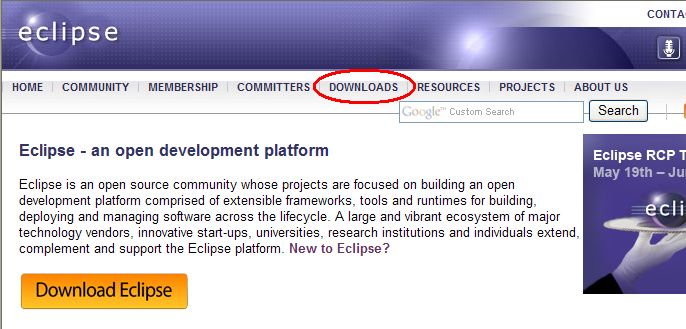
3.Eclipse Classic 3.3.2の下の[Archives]を選択します。
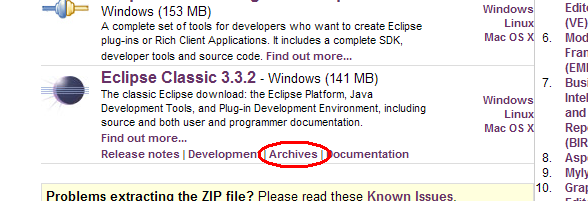
4.Build Nameの一覧から[3.2]を選択します。
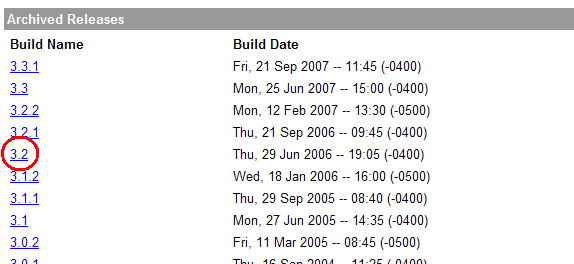
5.[eclipse-SDK-3.2-win32.zip]をダウンロードします。
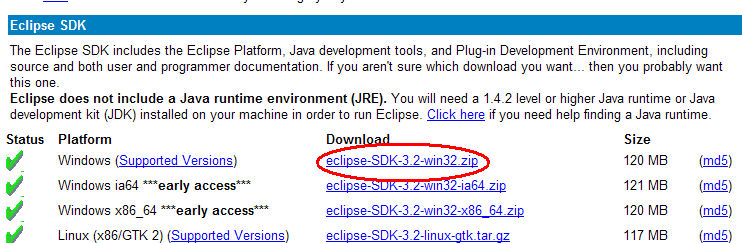
6.ダウンロードしたファイル(zip形式)を解凍して、中身を確認します。
eclipseフォルダの中に以下のフォルダがあることを確認してください。
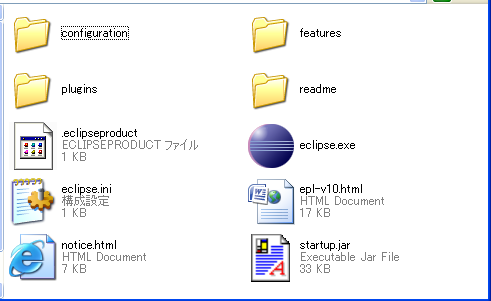
[2] Eclipseの日本語化
Eclipseはダウンロードして、解凍すれば使用できますが、日本語表示ではありません。
そこで、日本語表示にするために、日本語化パッチを当てます。
1.Eclipseをダウンロードしたページから2つ前に戻り、以下の画面で右上の検索窓に[Language Pack 3.2]と検索をします。

2.検索結果から Eclipse Language Pack(検索結果の上にある)を選択します。
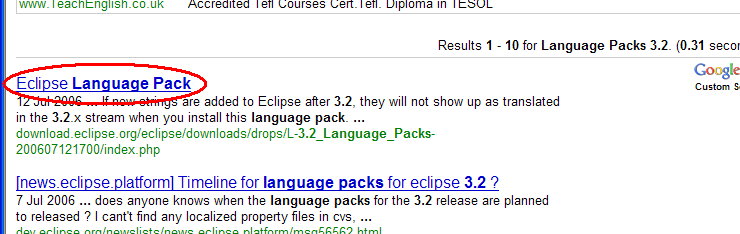
3.[NLpack1-eclipse-SDK-3.2-win32.zip]をダウンロードします。
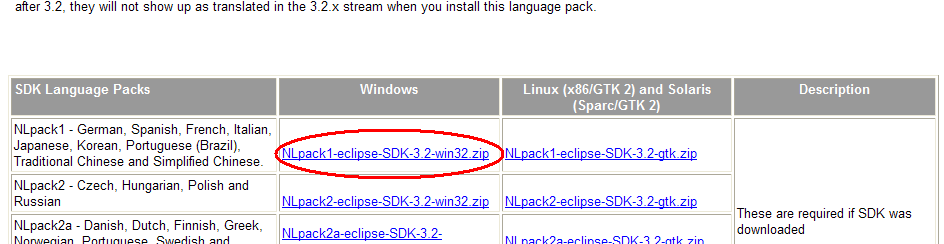
4.ダウンロードしたファイル(zip形式)を解凍します。
eclipseフォルダの中に「features」と「plugins」フォルダがあることを確認してください。

5.確認後、Eclipseをダウンロードしたフォルダにも、同名のフォルダがあるので、それぞれのフォルダへ中身を移動させます。
これで日本語化は完了しました。
第3回について
第2回の説明が終了しました。第3回からJavaの学習が始まります。
